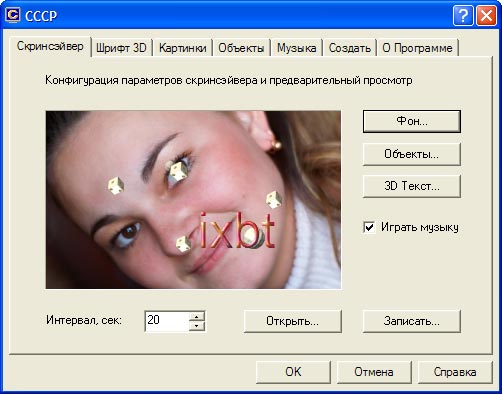как создать заставку для windows 10
Программы для создания экранных заставок Windows. Часть 3.
Официальный сайт: www.by-art.com
Размер: 769 КБ
Цена: бесплатный
Русский язык интерфейса: есть
Последнее время стало модным использовать аббревиатуру СССР в названиях своих проектов. Например, на одном из российских телеканалов есть подобная передача. А когда-то, Советский Союз был великим брендом, которым пугали детей в капиталистических странах. Его отголоски проявляются и сегодня, хотя прошло уже почти двадцать лет с момента распада страны. СССР – это также программа для создания экранных заставок, и расшифровывается имя как Сделай Скринсейвер Своими Руками.
Программа позволяет создавать заставки, в которых используется последовательная смена изображений, вывод стилизованного текста, а также присутствует анимация.
Не только название, но и некоторые другие свойства СССР уникальны. Во-первых, это бесплатное изображение. В ранних частях путеводителя не было и больше не будет продуктов с подобной ценой. Все разработчики хотят денег за свои труды, никто не хочет работать за спасибо. Вторая исключительная особенность – русский язык интерфейса. Здесь, забегая вперед, также практически пусто. Лишь одна программа, которая будет рассмотрена позднее, имеет аналогичное свойство, не заставляя пользователя мучиться с пониманием английских терминов.
Перед тем, как начать создание заставки, необходимо описать ее общие свойства. Сначала определяется фон. Он может отсутствовать. Это достигается в том случае, если все фотографии будет растягиваться на весь экран. Надо заметить – не самое лучшее решение, так как при этом нарушаются пропорции кадра. Второй вариант – однородный фон. Наконец, третий способ заключается в том, что в качестве подложки используются текущие обои Windows.
Как было сказано ранее, заставка может содержать анимацию. Управление ею не идет ни в какое сравнение с тем, что было представлено в программах из предыдущих частей путеводителя. Принцип совершенно иной. Здесь нельзя управлять движением, отдельными кадрами и прочими тонкостями. Анимация – это отдельные объекты, которые перемещаются по экрану. В общих настройках задается максимальное количество объектов, отображаемое в текущий момент. Вы можете также указать максимальное количество типов объектов, одновременно показываемых на экране.
До картинок мы еще дошли, программа имеет довольно оригинальный порядок опций. Второй шаг – это текстовая надпись на экране. Она имеет весьма красивое, многообещающее название 3D. Но никакой трехмерной графикой здесь даже не пахнет, речь идет совсем о другом. Просто, текст может быть стилизован с помощью нескольких эффектов. Главное, что, видимо, и породило пафос в имени – это эффект выдавливания текста. Настраивается его виртуальная глубина. Кроме того, вы можете добавлять на надписи блеск, источник света. Настройки позволяют также указывать шрифт, стиль, цвет надписи и фона.
Наконец, очередь дошла до фотографий. Они оформляются в виде списка. Под каждым фото можно выводить собственную текстовую надпись. Она вводится в нижней части окна, какие-либо дополнительные инструменты со свойствами запускать и открывать не требуется.
Объекты. Для них используется собственный формат от разработчика. Популярные типы данных GIF или PNG не поддерживаются. А суть примерно та же. Картинка имеет анимацию.
Музыка добавляется стандартно, сказать что-то особенное о ней не представляется возможным. Создается список, песни крутятся одна за другой.
Внутри вкладки, отвечающей за создание заставки, отображается ее примерный объем. Картинки, музыка и объекты внедряются в проект. Они непосредственно влияют на его размер. В завершение, предлагается либо создавать SCR (заставку), либо исполняемый модуль (EXE).
К содержанию Easy ScreenSaver Station 4.3
Если предыдущий участник путеводителя своим названием отсылал нас в далекое прошлое и заставлял ностальгировать по величию страны, где родились многие из нас, то здесь все намного скромнее. Программа, если исходить из названия, очень проста – Easy.
С помощью Easy ScreenSaver Station можно создавать экранные заставки, состоящие из набора фотографий и flash-анимации. В одном проекте допускается сочетание двух типов данных.
При создании новой заставки на помощь приходит мастер, но его работа – всего лишь повторяет окно свойств проекта. Оно выполнено весьма хитро. Там есть группы опций. Переключение между ними осуществляется не стандартно, а с помощью стрелок, последовательно. Причем, на экране отображается только имя текущей группы настроек. Здесь, прямо таки, напрашивается запуск в режиме мастера – все сделано для этого.
Первый этап работы над экранной заставкой заключается во вводе ее имени, текстового описания, а также в определении фона. Он может иметь произвольный цвет, а также состоять из мозаики мелких изображений.
Следом вводится продолжительность показа каждого слайда. Программа недаром имеет название, намекающее на небывалую легкость. Время вводится весьма оригинально. На экране часы, где есть только секундная стрелка. Ее можно подцепить мышью и повернуть на произвольный угол. Так устанавливается продолжительность показа слайдов. Если ввод числовых значений неудобен, то здесь все наглядно, даже к клавиатуре прикасаться не обязательно. Сразу же выбирается эффект перехода. Опять все просто и нестандартно. Вызывается отдельное диалоговое окно. На нем серия миниатюр, напоминающих картинку из Windows Messenger. Как только вы наводите указатель мыши на какого-нибудь персонажа – в окне начинается анимация, демонстрируется эффект перехода. Щелчок мышью – эффект выбран. Просто, красиво и наглядно.
Правила масштабирования изображений также задаются без особого труда. Предлагается несколько вариантов – вывод картинки в центре экрана, в случайном его месте, увеличение до границ рабочего стола, растягивание на весь экран (нарушаются пропорции кадра).
На следующем этапе можно защитить заставку специальным кодом. Это позволяет создавать платные продукты. Настройки довольно бедны, например, нет ссылки на сайт, где обычно располагается информация о покупке продукта.
Данную программу, конечно, нельзя называть графическим редактором, но определенные претензии на наличие инструментов корректировки фотографий все же присутствуют. При вызове редактора изображение показывается на весь экран, скрываются все лишние панели инструментов. Остается лишь один набор кнопок, который, собственно, и отвечает за корректировку документа. Вы можете поворачивать фото на 90 градусов в обоих направлениях, отражать по горизонтали и по вертикали. Присутствует и инструмент кадрирования. Вот уж чего было трудно ожидать от подобного приложения, так возможности задавать границы фото, обрезая на нем лишнее. Инструмент очень прост, отсутствует возможности указания пропорций, все делается вручную, на глаз. Впрочем, зачем здесь строгие пропорции? Мы же не печатать собрались фотографии, а всего лишь отображать на экране. А здесь нет жестких ограничений, главное, чтобы было красиво. Далее имеется возможность управления цветом с помощью регулировки каждого из цветовых каналов. Спасибо за эту функцию, но она как-то выбирается из общей политики в духе Easy.
После того, как работа над проектом завершена, скринсейвер можно просмотреть на экране в режиме полноценного просмотра. Далее, если все устраивает, самое время собрать проект в конечную заставку. Она сразу устанавливается в системе. Допускается так же отправка скринсейвера по электронной почте.
К содержанию Flash Saver Maker 1.68
Когда требования не столь велики, то и программный сложный программный продукт, мягко говоря, не нужен. И дело даже не в цене, не в системных требованиях. Недаром говорят – время деньги. Чем больше возишься с изучением не нужных в будущем функций, тем больше времени уходит на ненужные хлопоты. А ведь можно было провести его с пользой, не будем уж конкретизировать. Flash Saver Maker – это программа, которая не отнимет у вас много времени. Хочется создать экранную заставку из flash-ролика? Пожалуйста, но не просите большего. На большее программа неспособна.
В состав Flash Saver Maker включено несколько демонстрационных примеров. Отлично, их достаточно, чтобы изучить возможности приложения. Если же захочется создать что-то свое, уникальное, то для начала надо открыть свой SWF-файл. Заставка может состоять из нескольких роликов. Дополнительно накладывается музыка. При этом можно отключить звук из ролика. В общем, есть выбор – своя музыка или встроенное озвучивание flash-анимации.
По сути, остается лишь указать масштаб воспроизведения видео, выбрать цвет фона, заставить программу пропускать интерактивные моменты и вперед – к созданию скринсейвера.
К содержанию Flash Screensaver Master 3.2
Flash Screensaver Master предназначается для создания экранных заставок, содержащих flash-анимацию и набор фотографий. В одном проекте не могут использоваться исходные данных двух типов. Перед началом создания скринсейвера необходимо указать его тип, и дальше все действия будут отталкиваться от вашего выбора.
Вслед за выбором типа, предстоит открыть исходные файлы. Поддерживается предварительный просмотр картинок и flash. Точно также происходит загрузка музыки. Если вы создаете заставку, использующую анимацию, то встроенный звук flash можно отключить. На следующем этапе указывается интервал показа слайдов, а также разрешение экрана, которое будет использоваться при работе скринсейвера.
Выбор эффекта перехода между слайдами работает только в режиме картинок. Множество эффектов имеют по нескольку вариантов применения – это прибавляет индивидуальности проекту.
Далее начинается самое интересное. Вы можете добавлять рамки для фотографий, а также накладывать маски – фигурные рамки. Допускается сочетание двух типов бордюров. Программа содержит довольно богатую библиотеку примеров, а также позволяет загружать с официальной страницы продукта дополнительные варианты.
Наконец, последний этап – вы можете создавать заставки в виде файлов SCR или сразу же организовывать инсталлятор скринсейвера.
Программа имеет довольно оригинальный способ напоминания о приобретении. С завидным постоянством и частотой на экране поверх всех окон выскакивает напоминание о покупке. И пока его не закроешь, работать невозможно. Просто издевательство какое-то. Если вы не живете в буддистском храме и, как монаху, вам полагается иметь огромное терпение, то выдержать подобную пытку невозможно. Программу хочется либо снести поскорей, либо купить.
К содержанию iScreensaver Designer 3.5
Уникальность iScreensaver Designer заключается в том, что он создает экранные заставки не только для Windows, но также для Mac OS X. Отсюда следует более широкий охват аудитории, не ограниченный одним семейством операционных систем. Сама же программа работает только под Windows.
Но некоторые яблочные привычки все же просачиваются в свойства iScreensaver Designer. Первое – это необходимость Quick Time, установленного в системе. При отсутствии дополнительного пакета, программа выводит предупреждение о некорректной работе, но все же не отказывается запуститься. Однако некоторые функции не будут доступны. Вы не сможете создавать экранные заставки, содержащие видео и flash-анимацию.
После запуска приложения открывается компактное окно, которое предназначено всего лишь для открытия ранее созданных проектов или для создания нового скринсейвера. Список последних заставок включает в себя не только их имена, но также даты их создания.
При выборе нового проекта сначала предлагается ввести его тип – видео или слайд-шоу. В первом случае, далее будет необходимо указать исходные файлы – потоковое видео или flash-анимация. Слайд-шоу – указание исходных изображений и музыки. Для открытия файлов используется собственное окно. В его левой части находится дерево папок. Справа расположена панель предварительного просмотра текущего документа. Она довольно крупная, что дает четкое представление о качестве получаемой картинки. С помощью кнопки Add формируется список открываемых документов. В отличие от стандартного подхода, здесь можно создавать список изображений, находящихся в разных папках. В других программах чаще всего приходится по нескольку раз вызывать инструмент добавления картинок.
На следующем этапе мастера задается продолжительность показа фотографий, порядок (согласно списку или случайный), эффект перехода. В завершение данных процедур можно сразу создать экранную заставку, установить ее в системе или перейти в режим эксперта. Приятно, конечно, чувствовать себя неким гуру, но только средства помощника не предоставляют должных возможностей управления процессом создания экранной заставки. Так что, похоже, разработчикам удалось польстить пользователю – попробовать себя в шкуре «эксперта», скорее всего, придется каждому.
Главное окно приложения поделено на пять вкладок. Порядок работы произвольный, здесь никто не ведет вас за ручку к финалу. Первая группа инструментов предназначается для оформления окна настроек экранной заставки. Вы указываете заголовок окна, можете менять картинку, которая отображается в качестве баннера. Далее, допускается редактирование текстового описания проекта, указание web-сайта разработчика (то есть, вас), а также намек на наличие альтернативного контента. О том, что это такое, будет рассказано чуть позже.
Вторая вкладка предназначается для управления содержимым проекта. Здесь можно осуществить его предварительный просмотр, а также вызвать окно редактирования свойств экранной заставки.
Список слайдов может быть представлен в виде таблицы или миниатюр. В первом случае показывается намного больше служебной информации. Вы можете видеть цвет фона для текущего фото, эффект перехода, длительность показа слайда, правила масштабирования изображения.
В нижней части окна расположено несколько групп опций, которые разворачиваются, подобно папкам в Проводнике. Сначала предлагается выбрать порядок показа слайдов. Вы можете использовать случайный выбор, но имеется возможность дополнительного указания показа первого фото всегда в начале. Мало ли, вдруг там какая-нибудь значимая заставка, которой не место в середине демонстрации скринсейвера.
Следом идут опции управления музыкальным сопровождением. Вы можете регулировать громкость звука, включать циклическое воспроизведение.
В качестве фона используется однородный цвет. Градиенты и текстуры не поддерживаются. Допускается поворот фото, его отражение. Эффекты перехода между слайдами представлены группами. Если быть пунктуальным, то это, скорей, названия каких-либо переходов, в внутри них сосредоточены различные варианты работы анимации.
Наконец, вы можете сжимать изображения, указывая степень компрессии JPEG. Допускается изменение линейного размера, приведение его к определенному значению. Присутствует инструмент подсчета конечного размера проекта. Показывается отдельные значения для фото, аудио и видео. Присутствует и общий объем конечного файла.
Программа поддерживает создание альтернативного списка содержимого. Смысл довольно прост. Пользователь загружает заставку, смотрит какой-то демонстрационный набор фотографий или видео роликов. Но если он купить продукт, введет регистрационный ключ, то ему будет показано значительно больше, много всего интересного. Для этого и создается альтернативный контент. Вы вводит текст, который будет выводиться в окне настроек скринсейвера, затем указывается адрес сайта, где можно купить продукт, получить регистрационный ключ. Здесь же находится его генератор или, говоря народным языком, keygen.
После всех приготовлений остается лишь собрать проект, причем, как было сказано в начале описания программы, это можно делать не только для Windows, но и для Mac OS X. В состав заставки можно включать и обои рабочего стола.
Любопытная деталь: многое из того, что производится фирмой Apple, имеет в названии первую букву «i». iPod, iPhone, iMac и так далее. Делаем реверанс в сторону яблочного рая – называем программу iScreensaver.
К содержанию Media Show Pro 1.32
Официальный сайт: www.ams-soft.ru
Размер: 1587 КБ
Цена: 245 руб.
Русский язык интерфейса: есть
Основное достоинство Media Show Pro заключается в наличии русского интерфейса. Данный класс программного обеспечения традиционно не имеет русификаций, как следствие, у определенной категории пользователей это может вызвать серьезные затруднения. Еще одно выгодное отличие Media Show Pro – это его доступность. Официальная страница проекта представлена на русском языке. Кроме того, программу можно приобрести прямо в нашем магазине.
На этом оригинальности и отличия от конкурентов не заканчиваются. Многие производители предлагают различные помощники, а также стараются разложить создание проекта на этапы. Здесь всего этого нет, да и необходимости особой не наблюдается.
Главное окно приложения содержит навигатор по файловой системе. Он предназначен исключительно для добавления фотографий в экранную заставку. Навигация не очень удобна – отсутствует режим показа миниатюр. Вы можете видеть только текущий документ, не более того.
Настройки слайдов позволяют указывать продолжительность их показа, а также переключаться в ручной режим. Он подразумевает нажатие клавиши Enter или щелчок левой кнопкой мыши для перехода к следующему изображению. Эффекты перехода могут выбираться случайно или перебираться последовательно из указанного пользователем списка.
Музыкальное сопровождение состоит из одного или нескольких треков. Поддерживается формат MIDI.
Экранная заставка может отображаться на заданном пользователем фоне, либо в качестве подложки загружается отдельное изображение. Если картинка меньше размера рабочего стола, то она может укладываться плиткой, растягиваться или отображаться в центре.
Во время работы скринсейвера имеется возможность показа имени файла. Вы указываете цвет надписи. Управление стилевым оформлением отсутствует.
Программа позволяет создавать исполняемые файлы слайд-шоу, а также SCR – экранные заставки. Первый вариант не является дистрибутивом скринсейвера, поэтому, в контексте данной статьи не интересен.
К содержанию Photo Screensaver Maker V6.0
Если требуется создать простой скринсейвер на основе набора фотографий, то нет смысла забивать себе голову серьезными и зачастую дорогими продуктами, а проще воспользоваться такой программой, как Photo Screensaver Maker. Она обладает довольно скромной функциональностью, но позволяет создавать заставки, включающие в себя последовательный показ фотографий, музыку и большой набор эффектов перехода между слайдами.
Левая боковая панель главного окна приложения включает в себя набор инструментов, разделенный на категории. Сначала вы определяете общие свойства заставки. Здесь вводится ее название, имя автора, адрес его домашней страницы, адрес электронной почты. Кроме того, вы можете выбрать собственный значок для скринсейвера, а также ввести текстовое описание.
Второй этап – открытие фотографий. Формируется список, элементы в нем можно перемещать вверх-вниз. Имеется возможность вывода текста на каждом слайде. Задается шрифт, его стилевые параметры, вводится текст.
Музыкальное сопровождение может состоять из нескольких композиций. Имеется встроенный проигрыватель. Можно регулировать громкость звука.
Детальные опции включают в себя указание продолжительности показа каждого слайда, длительность эффекта перехода. Во время показа заставки можно выводить на экран баннер. Указывается его положение.
Наконец, последний этап – выбор эффектов. Линейный список, в нем множество пунктов. Можно отмечать отдельные элементы, но проще выделить сразу все эффекты. Здесь же осуществляется их предварительный просмотр.
Программа позволяет создавать SCR-файлы и инсталляторы экранных заставок (EXE).
Как установить заставку Windows 10 на рабочий стол?
Как установить заставку windows 10? Заставка, это динамическая картинка, которая на автомате возникает на вашем дисплее, если компьютер продолжительно простаивает. Человек имеет возможность по своему усмотрению установить временный потенциал, через который данная картинка должна появится на экране в самостоятельном режиме. Кроме этого, есть возможность выключить заставку, или же поменять её на иную. В Виндовс 10 установить заставку есть возможность несколькими путями.
Установка заставки на рабочий стол на весь экран
Есть 2 метода смены заставки на рабочий стол Виндовс 10:
Воспользуемся панелью управления
Для смены заставки этим способом, нужно:
Устанавливаем заставку, применив параметры
Внимание: для быстрого перехода в «Параметры» достаточно нажать горячие клавиши Win+I
Создаём заставку «Слайд-шоу»
Заставку можно сделать не динамической, а состоящей из картинок, то есть «Слайд-шоу»:
Меняем изображение «Экрана блокировки»
Устанавливаем загруженную заставку
У загруженной заставки, которую называют «Скринсейвер», имеется расширение «.src». Попробуем провести установку данной картинки вместо той, которая была у нас раньше:
Совет: необходимо скачивать скринсейверы из тех ресурсов, в которых вы уверены, что они безопасны, иначе можно с файлом скачать вирус.
Удаляем заставку
Для удаления заставки мы применим редактор реестра:
Совет: если вам желательно выключить, а не удалять заставку, нужно применить те же действия, которые вы делали, используя «Панель управления с параметрами». Но, на смену заставки, поставьте «Нет».
Вывод: как установить заставку Windows 10 вы теперь знаете. Советую поосторожнее работать с редактором реестра, иначе вы можете навредить своему компьютеру. Успехов!
Как изменить заставку на рабочем столе в windows 10
Заставкой называют динамичное изображение, которое автоматически появляется на экране монитора после продолжительного простоя. Пользователь ПК может задать время, через которое должен активироваться визуальный эффект, самостоятельно. Также он может отключить заставку или заменить ее другой. В Windows 10 это можно сделать несколькими способами.
Как поменять заставку на рабочем столе Windows 10
Существует два способа, как поменять заставку на рабочем столе Windows 10: через панель управления и через параметры.
Через панель управления
Чтобы изменить заставку через панель управления:
Через параметры
Чтобы сделать это через параметры:
Совет! Чтобы быстро перейти в «Параметры системы», используйте клавишное сочетание Win + I.
Как сделать заставку «слайд-шоу»
Чтобы вместо динамичного изображения видеть на мониторе слайд-шоу из фото и картинок:
Как поменять картинку экрана блокировки
Чтобы поставить на экран блокировки другую картинку:
Установка скачанной заставки
Скачанная заставка, или скринсейвер, имеют расширение «.src». Чтобы установить ее вместо стандартной:
Внимание! Скачивайте заставки только из надежных источников, так как скачанные файлы могут содержать вирусы.
Как удалить заставку
Чтобы удалить заставку, воспользуйтесь редактором реестра:
Внимание! Если нужно отключить, а не удалить заставку, действуйте так же, как в случае, когда вы ее ставили через панель управления или параметры. Но вместо выбора заставки ставьте «нет».
Десять лучших заставок для Windows 10
В своё время заставки были очень популярны и их можно было встретить практически на каждом сайте по оформлению Windows. Сегодня мода на них во многом уже прошла. Сказывается элементарное отсутствие необходимости, которая давным-давно исчезла с появлением современных мониторов.
Увы, большинство, несмотря на почтенный по компьютерным меркам возраст, будут так или иначе просить у вас регистрацию, но у всех из них есть ознакомительные версии, предлагающие немало возможностей и бесплатно.
Как поменять заставку в Windows 10?
Для начала уточним один важный момент: в интерфейсе «Персонализация» в Windows 10 в отличие от предыдущих версий ОС отсутствует сам раздел с заставками, из-за чего даже может показаться, что данная функция вырезана из системы. Но это не так.
С помощью встроенного поиска на панели задач начните набирать «заставки» или «изменение заставки» и вы увидите следующий результат:
Клик по нему откроет хорошо знакомое по предыдущим версиям Windows окно, где можно включить, поменять экранную заставку Windows 10 или изменить её параметры:
Ещё одна деталь: стрелочкой на скриншоте выше мы отметили ссылку. По ней вам, возможно, понадобится пройти чтобы увеличить время, после которого система автоматически отключает дисплей. По умолчанию это 10 минут.
Если хранитель экрана вам по каким-то причинам может оказаться нужен на длительное время, то интервал отключения дисплея придётся увеличить, благо делается это всего в пару кликов:
Mechanical Clock – заставка с механическими часами
Наш небольшой обзор мы начнём с одного очень известного скринсейвера, который вы вполне могли видеть на различных работающих устройствах в компьютерных магазинах. Это Mechanical Clock – заставка часы с потрясающим вниманием к деталям имитирующая часовой механизм, что всегда отображает точное время.
Этот хранитель экрана, как и большинство скринсейверов для Windows 10 в нашем обзоре, далеко не нов, но высокодетализированная, буквально магическая картинка смотрится притягательно и по сей день.
Необычный эффект создаёт и плавное движение всех, даже самых удалённых элементов в данном механизме.
Звуковая часть тоже не подкачала: помимо обычного «тик-так», живые часы встречают боем и каждые 60 минут. Это, а также уровень громкости эффектов можно настроить в параметрах.
Здесь и далее для наглядности прилагаем видео, но отметим, что оно из-за более низкого разрешения не всегда отражает реальное качество картинки, что будет на экране вашего компьютера:
К слову, этот, как и некоторые другие скринсейверы в обзоре можно использовать ещё и как анимированные обои на рабочий стол Windows.
Christmas Evening – новогодний скринсейвер
Christmas Evening – весьма милая заставка для Windows 10 на тему Рождества и Нового года. Картинка демонстрирует нам уютный уголок, где в центре стола расположились миниатюрные часики, стилизованные под заснеженный домик, который окружают подарки, новогодние игрушки, свечи и прочие украшения.
На улице, что просматривается через окна помещения, идёт снег, стоит наряженная ель с мигающими гирляндами и ходят прохожие, укутанные в тёплые шарфы. Так как графика этой заставки весьма хороша, в настройках даже есть ползунок для её ослабления, что пригодится наиболее слабеньким компьютерам Windows 10.
В свою очередь, аудиоряд – хорошо знакомые новогодне-рождественские темы, сопровождающиеся аккуратным звуком идущих часов. Этот хранитель экрана также можно использовать для рабочего стола.
Helios Screensaver – мыльные пузыри в Windows
Если навороченные, «тяжёлые» заставки, подобные тем, что выше и ниже, вам не нужны, то обратите внимание на хранитель экрана под названием Helios. Он распространяется бесплатно, весит менее 300 кб и по своему стилю близок к анимациям, встроенным в предыдущие версии Windows. Разве что выглядит несколько интереснее.
При запуске на тёмном фоне плавно, со множеством красивых частиц начинают формироваться изящные мыльные пузыри. Одни, меняя форму и размер, неторопливо перетекают в другие и наоборот, а камера иногда заглядывает вглубь этого действа.
Helios то замедляется, то ускоряется, ненавязчиво меняя ракурс и угол обзора. Эффект переливающегося цвета на самих пузырях выглядят весьма необычно, делая скринсейвер более притягательным.
Заметим, Helios, в отличие от других участников обзора, нужно вручную положить в папку Windows\System32. Именно там в Windows 10 хранятся заставки. Также Helios может ощутимо зависать, если у вас не установлены/обновлены графические драйвера.
Marine Aquarium – заставка аквариум для Windows 10
Один из самых привлекательных типов компьютерных заставок – это, безусловно, живые аквариумы с плавающими рыбками. Их в нашей подборке представляет третья версия Marine Aquarium – одного из самых известных виртуальных 3D аквариумов.
В бесплатной версии (в появляющееся окошко введите «testfish») пользователю, увы, доступно лишь шесть видов рыбок. Ещё более двадцати откроются только после платной регистрации. Помимо привычных обитателей аквариума там также станут доступны морские звёзды и живущая в пещере мурена.
Камера аквариума не статична: она плавно перемещается то влево, то вправо, вдобавок её можно двигать с помощью соответствующих клавиш на клавиатуре. В параметрах можно настроить громкость музыки, пузырьки, частоту кадров, общее количество и конкретных рыбок, а также цвета фона. Вот видео заставки:
Вдобавок можно выбрать плейлист своей музыки, а логотип разработчика заменить на цифровые или аналоговые часы.
Dream Aquarium – другой живой аквариум с плавающими рыбками
Ещё одна потрясающе красивая заставка аквариум для вашего экрана. Это виртуальный мир предлагает на выбор ещё и несколько различных ландшафтов. По умолчанию они чередуются, но вы при желании можете выбрать какой-то один.
Настройки открываются по нажатию Enter прямо в самой заставке. Здесь можно добавлять и убирать аквариумных обитателей. На выбор предлагается 26 рыбок, а также возможность создать собственную рыбку с уникальным окрасом, а ещё есть симпатичный краб-скрипач.
Остальные настройки позволяют регулировать подсветку аквариума, пузырьки воздуха и кормление рыбок. Примечательна опция, закрепляющая камеру на общий вид аквариума или динамически перемещающая её за рыбками. Позабавила возможность устанавливать в качестве фона заставки собственное изображение. Так мы сделали заглавную картинку к данному тексту.
Icy Christmas Screensaver – лёд на экране компьютера
Ещё один тип заставок отличается тем, что добавляет всевозможные эффекты на ваш рабочий стол, когда с ним долгое время ничего не происходит. Таких скринсейверов много, но, к сожалению, так как сделано большинство из них было весьма давно, с Windows 10 некоторые просто несовместимы.
К счастью, это не касается Icy Christmas, которая «замораживает» ваш экран. С каждого уголка постепенно начинает появляться ледяная корка, которая медленно захватывает всё пространство. Несмотря на простоту, параметров у скринсейвера немало: внешний вид льда можно детально настроить, есть даже возможность указать направление лучей света.
По умолчанию хранитель экрана для Windows 10 работает именно с рабочим столом, однако в параметрах вместо этого вы можете задать картинку или набор картинок (например, фотографий), которые будут покрываться льдом в то время, когда компьютер простаивает.
Watery Desktop 3D – дождь на рабочем столе
Эта заставка также воздействует на ваш рабочий стол в Windows 10, только не замораживает, а заливает его дождём или же даже погружает под воду. Эффекты – капли дождя и волны, заметим, сделаны очень качественно. Очевидно, по этой причине в опциях даже присутствует возможность ослабить их визуальное исполнение.
Изначально скринсейвер запускает произвольное действие, но вы можете выбрать нечто конкретное. На выбор предлагаются слабый или сильный дождь, три типа волн и шторм. Также можно настраивать силу самих колебаний воды. Повторимся, выглядит всё весьма реалистично, взгляните сами:
The Lost Watch – часы под водой
The Lost Watch – одна из самых красивых заставок в нашем обзор не только с точки зрения графики, но и вообще самой идеи. Перед нами милейшие карманные часы с цепочкой, которые оказались под водой. Сверху падают капельки воды, не торопясь проплывают листья деревьев.
Часики, несмотря на оригинальное местопребывания, всегда показывают точное время. У них работает даже секундная стрелка. Также отображается текущее число и день недели.
В настройках можно указать уровень громкости, понизить качество графики для не самых мощных компьютеров, выбрать собственную композицию для фоновой музыки и установить заставку на рабочий стол Windows 10. Особо интересная опция: под часы возможно добавить миниатюрный кулон, где будет отображаться выбранная вами фотография.
Fireplace 3D Screensaver – заставка камин
Простой, но притягательный скринсейвер запускает на экране вашего компьютера великолепный реалистичный камин. Помимо то появляющихся, то исчезающих языков пламени, местами виден дым, потоки горячего воздуха, слегка искажающие картинку, и огненные частицы. Особенно хорошо удалась аудио составляющая, которую, очевидно, взяли из настоящего камина.
В настройках, кроме стандартных опций по уровню громкости и качеству графики, есть возможность выбрать тип камина. На выбор предлагается каменный, традиционный – кирпичный и особый камин в викторианском стиле (на картинке выше). Разумеется, можно поставить свою музыку и использовать на рабочем столе.
Photo! 3D Album – необычные слайд-шоу
Заключительный участник нашего обзора – даже не заставка, а полноценное творческое приложение, результат работы в котором, помимо прочего, можно использовать в качестве скринсейвера. Photo! 3D Album предлагает несколько виртуальных локаций – галерей, парков, пляжей, где на стендах могут быть расположены различные картины в аккуратных рамках.
В качестве этих картин могут использоваться изображения с вашего компьютера, будь то любые рисунки или фотографии. Их вы на своё усмотрение сможете вписывать в свободные рамки, что развешаны по локациям. Для удобства есть опции, «подгоняющие» картинку так, чтобы она лучше смотрелась в рамке.
Как только всё будет готово, вы сможете запустить любой из виртуальных миров, в который добавляли свои изображения. Согласитесь, это кратно интереснее обычного слайд-шоу.
По умолчанию программа «гуляет» там сама, разглядывая ваши иллюстрации, но нажатием F1 вы переведёте управление в свои руки. Это уже будет напоминать почти компьютерную игру, где WSAD используется для движения, Shift для ускорения и т. д. Если использовать Photo! 3D Album как заставку, то в её параметрах вы увидите ещё несколько дополнительных опций.
Заключение
Как мы уже отметили вначале, традиционные заставки на сегодняшний день практически ушли в прошлое, так как конкретных функций за ними нет, а на современных портативных устройствах при бездействии юзера разумнее просто выключить экран, нежели тратить аккумулятор на скринсейвер, особенно если последний ещё и сам потребляет немало ресурсов.
На стационарных ПК, откуда и пришли к нам хранители экрана, таких ограничений нет. Однако заставки все равно уходят, что прекрасно видно по Windows 10, где настройки скринсейверов даже не попали в основные опции персонализации.
С другой стороны, во времена популярности заставок было сделано несколько настолько хороших и творческих произведений, что забыть пользователи о них не могут и по сей день. Десять именно таких запоминающихся хранителей экрана мы показали в этом материале. Надеемся, что вам понравилось.